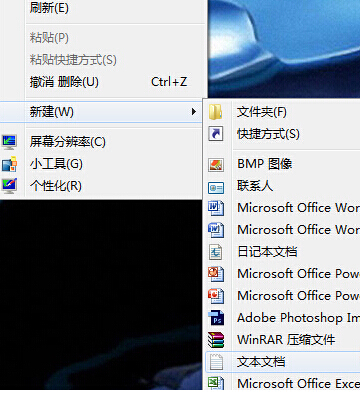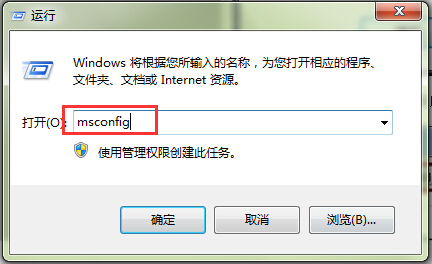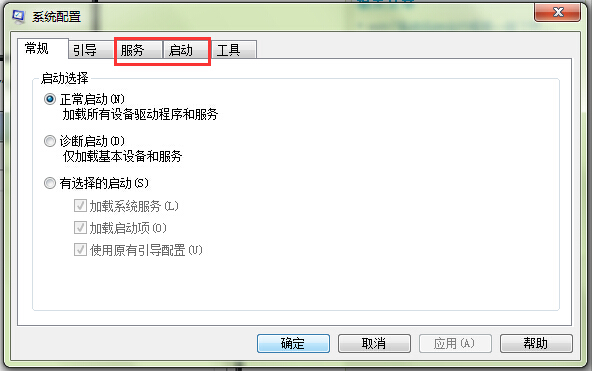雨林木风win7 32位纯净版下显示延迟的具体解决技巧
windows7 64位旗舰版的电脑反应变得很慢,出现了显示延迟的问题。有时候在桌面点击鼠标右键,要过几秒钟才会出现菜单。这个问题怎么解决呢?本文就来介绍一下通过修改注册表来解决win7 32位纯净版系统显示延迟的方法。
方法一:
第一步、首先,咱们返回到win7 32位纯净版电脑的桌面位置,然后在桌面找到一个空白处,咱们点击鼠标右键,在下滑菜单中选择新建-文本文档。
第二步、之后,咱们双击打开这个新建的文本文档,然后在打开的窗口中,咱们将如下的代码复制进去:
第二步、之后,咱们双击打开这个新建的文本文档,然后在打开的窗口中,咱们将如下的代码复制进去:
Windows Registry Editor Version 5.00
[Hkey_CURRENT_USERControl PanelMouse]
“MouseHoverTime”=“100”
[Hkey_LOCAL_MACHINESYSTEMCurrentControlSetControlSecurePipeServerswinreg]
“RemoteRegAccess”=dword:00000001 [Hkey_CURRENT_USERSoftwareMicrosoftWindowsCurrentVersionExplorerAdvanced]
“DesktopLivePreviewHoverTime”=dword:000000f4
完成之后,咱们点击窗口上方的文件-另存为,然后将该文件另存为.reg格式的文件。
第三步、之后,咱们双击这个.reg格式的文件,根据提示将其导入注册表中就可以了。
第三步、之后,咱们双击这个.reg格式的文件,根据提示将其导入注册表中就可以了。
方法二:
第一步、进入win7 32位纯净版系统后,首先岁杀毒软件的病毒库进行升级,接着还需要对系统开始全盘进行查杀,这样可以排除病毒造成的因素;
第二步、进入到系统之后,直接在键盘什么点击“Win+R”组合键,然后“运行”窗口就会打开,在里面直接输入“msconfig”命令字符,然后点击回车键;
第三步、这时候就会弹出“系统配置实用程序”窗口,将其切换到“启动”标签页,把里面自己不需要自动启动的程序复选框给取消了。
第四步、接着切换至“服务”标签页,把自己的一些无关紧要的服务和启动程序直接给关闭了,然后就单击确定按钮退出,再次重启计算机就可以了。
第三步、这时候就会弹出“系统配置实用程序”窗口,将其切换到“启动”标签页,把里面自己不需要自动启动的程序复选框给取消了。
第四步、接着切换至“服务”标签页,把自己的一些无关紧要的服务和启动程序直接给关闭了,然后就单击确定按钮退出,再次重启计算机就可以了。
以上内容就是关于在win7 32位纯净版系统下显示延迟的两种解决技巧,更多win7系统教程请继续关注windows7系统之家!